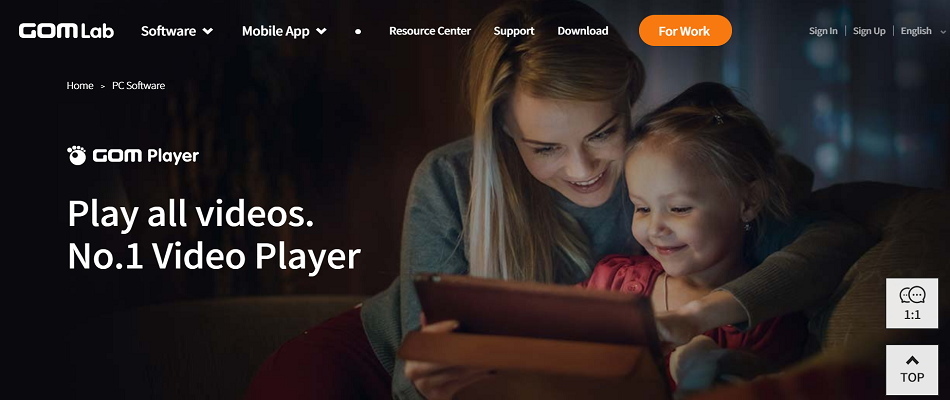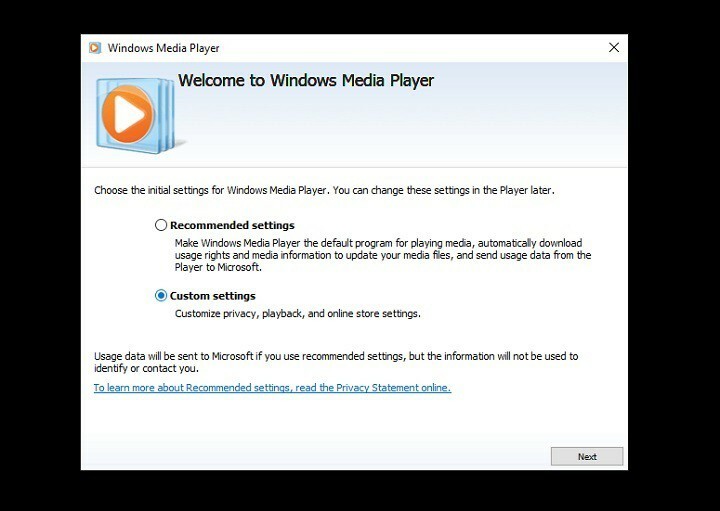- OknaPřehrávač médií nehraje médiasoubory když Serverprovedení selhalo chyba vzniká.
- Tento pošta zahrnuje některé z více široce potvrzených oprav pro Serverprovedení selhalo chyba.
- Můžete procházet příručky pro odstraňování problémů se zátěží na naší stránce Opravit rozbočovač.
- The Sekce videa obsahuje nepřeberné množství průvodců a článků o odstraňování problémů specifických pro toto téma.

Tento software udrží vaše ovladače v chodu, a tak vás ochrání před běžnými chybami počítače a selháním hardwaru. Zkontrolujte všechny své ovladače nyní ve 3 snadných krocích:
- Stáhněte si DriverFix (ověřený soubor ke stažení).
- Klikněte Začni skenovat najít všechny problematické ovladače.
- Klikněte Aktualizujte ovladače získat nové verze a zabránit poruchám systému.
- DriverFix byl stažen uživatelem 0 čtenáři tento měsíc.
Nějaký Windows přehrávač médií uživatelé zveřejnili na fóru Microsoftu chybu Chyba spuštění serveru.
Když se tito uživatelé pokusí přehrát mediální soubory pomocí WMP, zobrazí se chybová zpráva o provedení serveru.
Za selháním problému se spuštěním serveru Windows Media Player je několik potenciálních faktorů. Problém může nastat v důsledku poškození služby sdílení sítě, poškozených souborů DLL nebo konfliktního softwaru třetích stran.
Bez ohledu na to, jaký je ve vašem případě přesný důvod, proč se tato chyba objevuje, vám tato příručka poskytne rychlou a efektivní opravu, takže si přečtěte.
Jak mohu opravit chybu spuštění serveru selhala?
1. Ukončete proces Windows Media Player pomocí Správce úloh
- Klepněte pravým tlačítkem na hlavní panel a vyberte ikonu Správce úloh volba.
- Vyberte kartu Procesy uvnitř Správce úloh.

- Vyberte Windows Media Player, pokud je uveden v části Aplikace.
- Klikněte na ikonu Ukončit úkol knoflík.
2. Opravte službu sdílení sítě pro Windows Media Player
- zmáčkni Klávesa Windows + R. klávesová zkratka.
- Vstup services.msc do pole Otevřít a klepněte na OK.

- Poklepáním na službu Windows Media Player Network Sharing Service otevřete její okno vlastností.

- zmáčkni Stop tlačítko, pokud je služba spuštěna.
- Vybrat Automatický ve službě Typ spouštění rozevírací nabídka.
- zmáčkni Start tlačítko pro restartování služby.
- Klikněte Aplikovat a OK uložit změny a opustit okno.
Pokud se při pokusu o restartování služby zobrazí chybová zpráva, postupujte takto:
- Vybrat Přihlásit se na kartě Vlastnosti služby sdílení v síti.

- Klikněte na ikonu Procházet tlačítko tam.

- Zadejte název systému uvedený v okně Systémové informace do pole pro název objektu.
- zmáčkni Zkontrolujte jména tlačítko a klepněte na OK.
3. Zaregistrujte knihovny DLL vbscript a jscript
- Otevřete příslušenství Run, jak je uvedeno pro rozlišení dva.
- Do pole Otevřít zadejte cmd a stiskněte klávesovou zkratku Ctrl + Shift + Enter.
- Klikněte Ano v libovolném otevřeném dialogovém okně Řízení uživatelských účtů.
- Poté zadejte regsvr32.exe jscript.dll v Příkazový řádeka stiskněte klávesu Return.

- Dále zadejte regsvr32.exe vbscript.dll příkaz; a stiskněte klávesu Enter.
- Zavřete příkazový řádek a restartujte Windows 10.
4. Přeinstalujte Windows Media Player
- Otevřete okno Spustit.
- Typ appwiz.cpl do textového pole Otevřít a klepněte na OK otevřete okno Programy a funkce.

- Klikněte Zapnout nebo vypnout funkce Windows k otevření okna na snímku přímo dole.

- Dvojklik Funkce médií rozšířit.
- Zrušte zaškrtnutí políčka Windows Media Player.
- Klikněte na ikonu OK volba.
- Po vypnutí Windows Media Player restartujte Windows.
- Chcete-li přeinstalovat Windows Media Player, znovu otevřete okno Funkce systému Windows.
- Poté vyberte možnost Windows Media Player a klikněte na OK knoflík.
5. Vyčistěte spouštěcí systém Windows
- Spusťte příkaz Spustit pomocí klávesy Windows + R.
- Typ msconfig do Spustit a stiskněte klávesu Enter.
- Klikněte na ikonu Selektivní spuštění přepínač na Všeobecné karta, pokud není vybrána.

- Zrušte výběr Načíst položky po spuštění zaškrtávací políčko.
- The Načíst systémové služby a Použijte původní spouštěcí konfiguraci musí být vybráno nastavení.
- Dále klikněte na Služby záložka.

- Zaškrtněte políčko u Skrýt všechny Microsoft možnost služby.
- zmáčkni Vypnout všechno tlačítko, které zruší výběr služeb třetích stran.
- zmáčkni Aplikovat knoflík.
- Klikněte na ikonu OK volba.
- Vybrat Restartujte možnost restartovat Windows.
Tato řešení pravděpodobně vyřeší problém se spuštěním serveru pro mnoho uživatelů. Pamatujte však, že existuje spousta dobrých alternativy k programu Windows Media Player místo toho můžete přehrávat mediální soubory.
![Fai.music.metaservices nefunguje pro uživatele Windows 7 [ZDE PROČ]](/f/d3ed88d0d753b53807fe5518a3835d9b.jpg?width=300&height=460)